
Interaktív diagramok hozzáadása a Mac Numbers appjában
Az interaktív diagram szakaszokban ábrázolja az adatokat annak érdekében, hogy Ön hangsúlyozhassa az egyes adatcsoportok közötti viszonyokat. Az interaktív diagramokkal bemutathatók az olyan adatok, mint a csoportonkénti értékesítés az idő függvényében, a részlegenkénti kiadások és a népességszám változása az egyes kontinensek régiói szerint.
Az alábbi interaktív diagram három egyed növekedését ábrázolja egy hároméves időszak alatt.
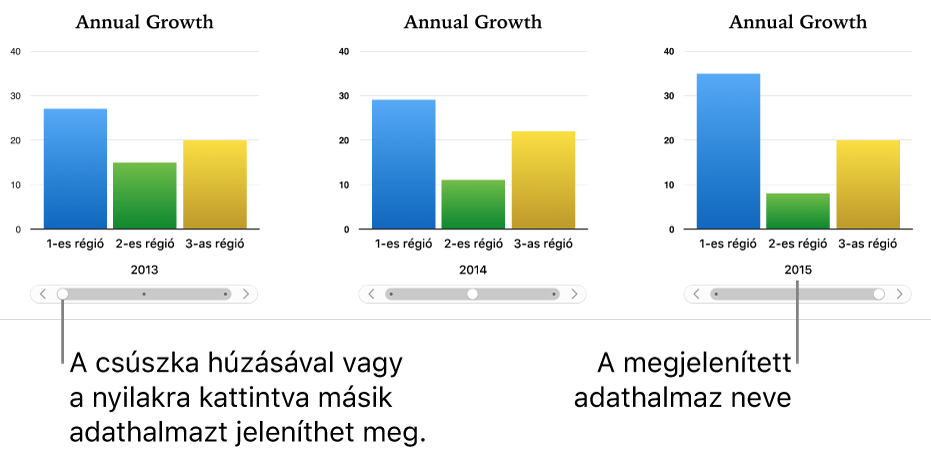
A diagrammal a csúszka és a gombok, vagy csak a gombok segítségével léphet interakcióba.
Ha ilyen diagramot szeretne létrehozni, hozzáadhat üres diagramot a munkalaphoz, majd kiválaszthatja a használni kívánt adatokat tartalmazó táblázatcellákat. Vagy akár először ki is választhatja a cellákat, majd létrehozhatja a diagramot, amely megjeleníti az adatokat. Mindkét eljárás során, ha Ön módosítja a táblázat adatait, akkor a diagram automatikusan frissül.
Tipp: A különböző diagramtípusokat A diagramok alapjai nevű sablonból ismerheti meg. A megnyitáshoz válassza a Fájl > Új lehetőséget (a képernyő tetején lévő Fájl menüben), kattintson a bal oldalon lévő oldalsávon az Egyszerű elemre, majd kattintson duplán A diagramok alapjai sablonra. A diagramok alapjai sablonban kattintson a sablon tetején lévő lapokra az egyes munkalapok megtekintéséhez; mindegyik munkalapon egy-egy diagramtípus ismertetése látható.
Interaktív diagram készítése
Ez a feladat azt ismerteti, hogyan hozhat létre előbb egy diagramot, majd választhatja ki az adatokat. A diagram létrehozása előtt adatokat is kiválaszthat.
Kattintson az eszközsor
 gombjára, majd kattintson az Interaktív elemre.
gombjára, majd kattintson az Interaktív elemre.A további stílusok megjelenítéséhez kattintson a jobbra és a balra mutató nyilakra.
Kattintson egy diagramra, vagy húzzon át egyet a munkalapra.
Kattintson a Diagramadatok hozzáadása gombra.
Ha a Diagramadatok hozzáadása gomb nem látható, győződjön meg arról, hogy a diagram ki van jelölve.
Kattintson a használni kívánt adatokat tartalmazó cellákra, vagy húzással jelöljön ki egy cellatartományt. Egész sorok vagy oszlopok adatainak hozzáadásához kattintson a táblázatra, majd az adott sor vagy oszlop számára vagy betűjelére.
Egy vagy több táblázatból is jelölhet ki cellákat, akár különböző munkalapokon. A diagram adathivatkozásainak szerkesztésekor pont jelenik meg minden olyan munkalap fülén, amely tartalmaz a diagramban felhasznált adatot.
Ha módosítani szeretné, hogy a sorok vagy az oszlopok jelenjenek meg adatsorozatként, kattintson az ablak alján található sáv előugró menüjére, majd válasszon egy lehetőséget.

Kattintson a Kész gombra az ablak alján lévő sávon.
Ha a diagramon végrehajtott műveletek elvégzéséhez használt vezérlő típusát módosítani szeretné, kattintson a diagramra, majd kattintson a Formátum
 oldalsávon a Diagram lapra.
oldalsávon a Diagram lapra.Kattintson az Interaktív diagram alatti előugró menüre, és válassza a Csak gombok lehetőséget.